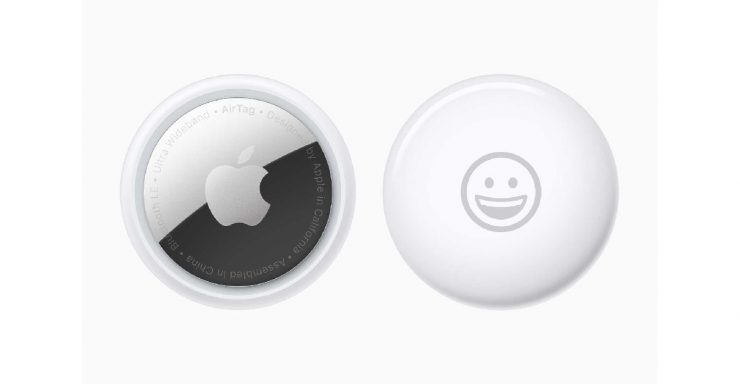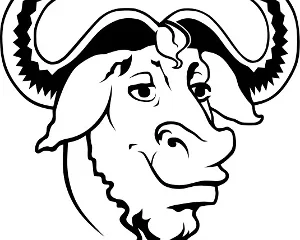Se hai ordinato il nuovissimo accessorio Apple per il monitoraggio degli articoli per te stesso, dovresti sapere che ci sono un paio di modi per personalizzarlo. A parte il processo di ordinazione o accessori, la vera personalizzazione inizia con il software. Apple ti ha dato la possibilità di rinominare il tuo AirTag e persino di cambiare la sua emoji per raffigurare meglio l’elemento di cui terrà traccia. Vediamo come puoi farlo.
È così che puoi rinominare facilmente il tuo AirTag e cambiarne l’emoji: semplici passaggi
Prima di immergerci nei dettagli su come rinominare l’AirTag o cambiare l’emoji, dovresti sapere che puoi impostare un nome predefinito di Accessorio per il monitoraggio degli articoli di Apple durante la configurazione iniziale. Tuttavia, puoi sempre modificare il nome e l’emoji nella Trova la mia app in seguito. Non sorprende notare che il caso d’uso di un AirTag potrebbe variare con il tempo e le tue preferenze. Qui è dove dovresti rinominare l’AirTag e cambiarne l’emoji.
Se non hai familiarità con il metodo, segui le istruzioni dettagliate su come per rinominare l’AirTag e cambiarne l’emoji.
1. Avvia l’app Dov’è .
2. Vai alla scheda Articoli .
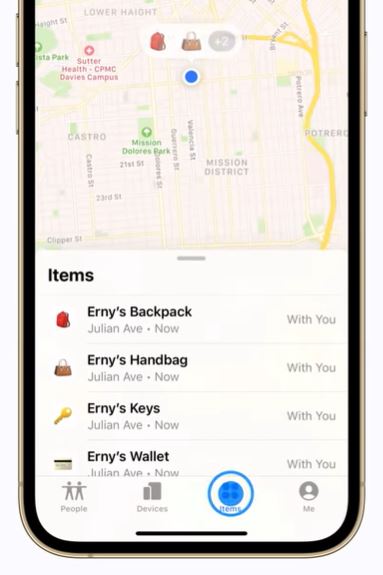
3. Seleziona l’ AirTag che desideri rinominare.
4. Scorri verso il basso e tocca” Rinomina elemento “.
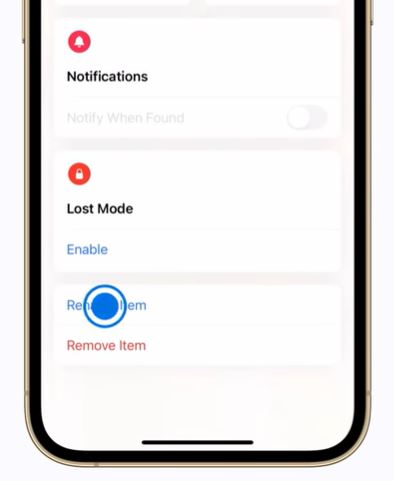
5. Inserisci un Nuovo nome per il tuo AirTag. (Hai la possibilità di scegliere da uno dei preset).
6. Tocca Fine .
Questo è tutto ciò che devi fare per rinominare il tuo AirTag. Se desideri modificare l’emoji che rappresenta meglio l’elemento che viene monitorato, segui le istruzioni riportate di seguito. Le istruzioni sono più o meno simili, ma è sempre meglio conoscere le mosse esatte.
1. Avvia l’app Dov’è .
2. Accedi alla scheda Elementi .
3. Tocca l’ AirTag per cui desideri un’emoji diversa.
4. Scorri verso il basso e seleziona” Rinomina elemento “.
5. Ora tocca la Sezione Emoji circolare nel campo di testo.
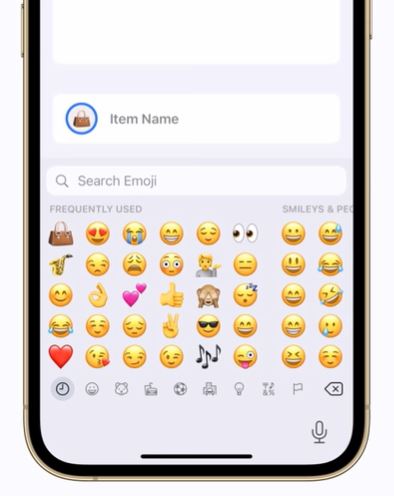
6. Scegli la nuova emoji dal selettore di emoji.
7. Tocca Fine .
Ecco qua. Ora hai rinominato con successo il tuo AirTag e cambiato la sua emoji in qualcosa che corrisponda meglio all’appartenenza. Tieni presente che è sempre meglio rinominare l’AirTag o cambiare l’emoji in qualcosa che non è comune o utilizzato prima con altri AirTag. In questo modo saprai quale elemento monitorare.
Hai trovato utile la guida? Puoi accoppiare fino a 16 AirTag con il tuo account. Quanti AirTag hai associato al tuo ID Apple? Condividi le tue opinioni con noi nei commenti.